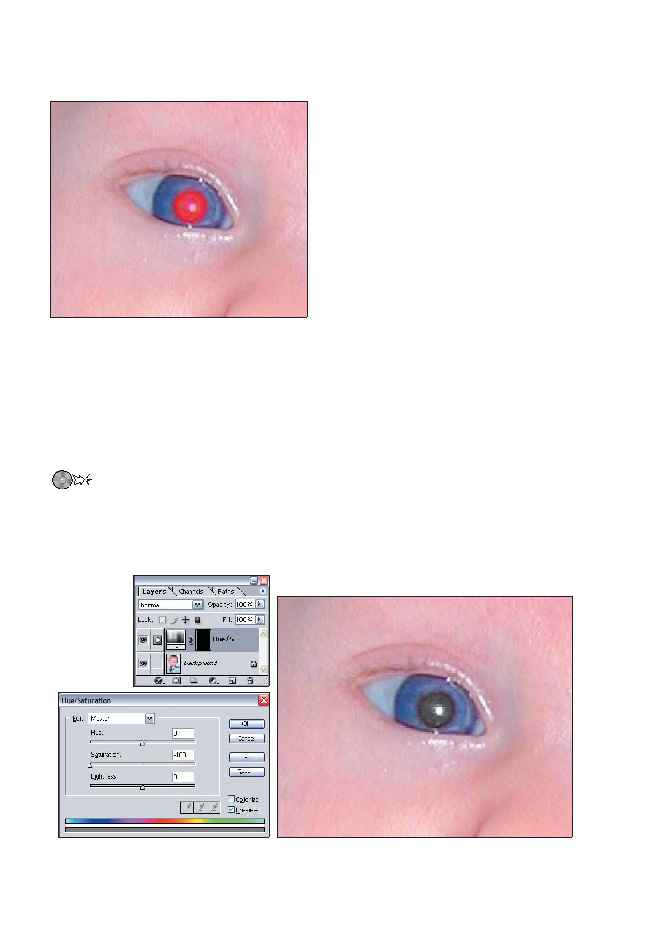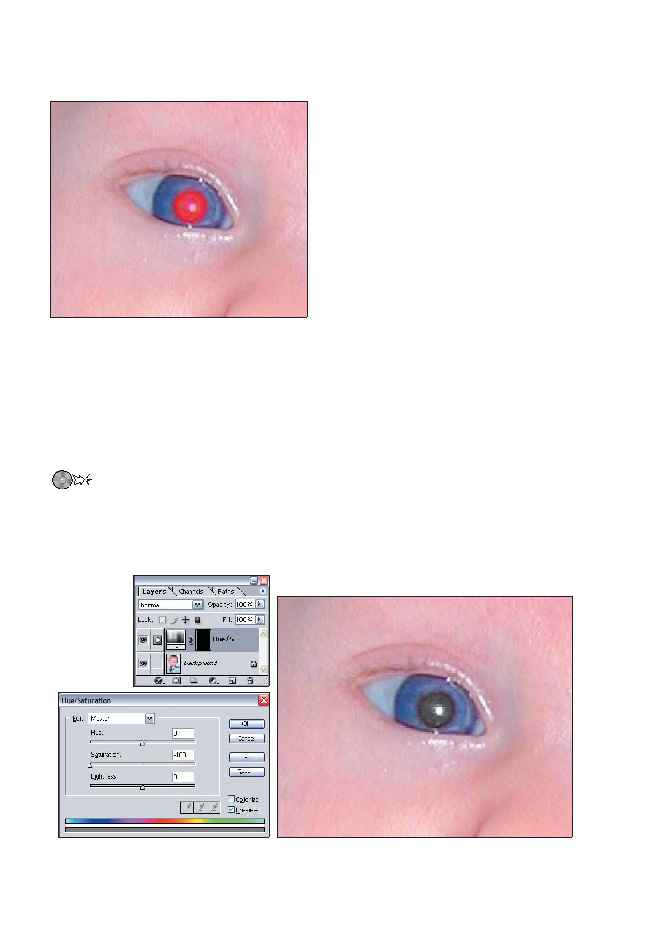но, как вы можете предположить, никаких
общих правил здесь нет. Экспериментируй
те, и я уверена в том, что вы найдете спосо
бы, наилучшим образом подходящие для
решения поставленной перед вами задачи.
ch9_coloreyes.jpg
1. Увеличьте область глаза и нажмите кла
вишу <Q>, чтобы перейти в режим бы
строй маски.
2. Используйте инструмент Brush черно
го цвета с размером кисти меньшим,
чем зрачок, для обработки зрачков
(рис. 9.123). Задержите инструмент
в центре зрачка. Из за инерционности
инструмента краска будет “растекать
ся” вдоль радиуса зрачка, эффективно
заполнив всю его область. Повторите
эти же действия для второго глаза.
3. Нажмите клавишу <Q>, чтобы активи
зировать выделенную область, после
чего выберите команду Select Inverse,
чтобы инвертировать ее.
4. Добавьте корректирующий слой Hue/
Saturation.
5. Перемещайте ползунок Saturation к
крайнему левому положению, чтобы
полностью убрать цвет, как показано на
рис. 9.124. Во многих случаях получен
ный результат уже выглядит намного
лучше, однако зрачки становятся не
много размытыми. В результате изме
нения режима наложения для коррек
тирующего слоя на Multiply Photoshop
затемнит слой и придаст ему насыщен
ный темный оттенок.
391
Глава 9. Ретуширование портретов
Рис. 9.123. Работая в режиме быстрой маски,
используйте инструмент
Brush
для удаления эф
фекта красных глаз
Рис. 9.124. Уменьшение насыщенности с помощью корректирующего слоя
Hue/Saturation
Используются технологии
uCoz